使用 KontrolPack 透過網路連接/控制計算機

使用 KontrolPack 輕鬆控製網路中的電腦。輕鬆連接和管理運行不同作業系統的電腦。
在索尼的PlayStation 4控制器是一個很好的設備,它會成為一位偉大的控制器,在Linux上玩視頻遊戲。在本指南中,我們將引導您了解如何在 Linux 上使用 PS4 控制器。讓我們開始吧!
Valve 在 Linux 版 Steam 上的努力意味著用戶可以享受對第三方視頻遊戲控制器的出色支持,例如 Sony DualShock 4 (PS4) 控制器、Nintendo Switch、Microsoft Xbox One 等。
出於多種原因,Steam 方法是在 Linux 上獲得 PS4 控制器支持的明顯方法。首先,可以將 Steam 客戶端配置為採用其他控制器樣式(如 Xbox)並將其添加到 PS4。但除此之外,Valve 還提供了自定義控制器映射工具,用戶可以使用該工具輕鬆手動將游戲映射到 PS4 控制器。
要通過 Steam 在 Linux 上配置 DualShock 4 控制器,必須先安裝 Steam 應用程序。通過按鍵盤上的 Ctrl + Alt + T 或 Ctrl + Shift + T打開終端窗口 。從那裡,按照與您使用的分發版相對應的安裝說明進行操作。
Ubuntu 在其官方軟件存儲庫中分發 Steam。要安裝它,請使用 Apt 包管理器加載 Steam。
sudo apt 安裝蒸汽
或者,Ubuntu 用戶可以直接從Steam 的網站這裡下載 Steam DEB 包。
在 Linux 上安裝 Steam 的最簡單方法是從 Steam 網站下載獨立的 DEB 包。下載更好的原因是你不需要擺弄你的源文件來啟用“非免費”包來安裝 Steam。
要獲取最新的 Steam DEB 包,請使用下面的wget命令。
注意:您需要啟用 32 位架構才能在 Debian 上使用 Steam。
wget https://steamcdn-a.akamaihd.net/client/installer/steam.deb
下載“steam.deb”後,使用 dpkg 工具將其加載到系統上。
須藤 dpkg -i steam.deb
使用apt-get install -f 完成安裝。
sudo apt-get install -f
Steam 位於官方 Arch Linux 軟件存儲庫中。要安裝它,請使用下面的Pacman包管理命令。
須藤吃豆子 -S 蒸汽
Fedora 用戶可以通過 RPMFusion 軟件庫使用 Steam。要啟用這些存儲庫,請執行以下命令行操作。
注意:將以下命令中的 XX 替換為您使用的 Fedora Linux 版本號。
須藤 dnf 安裝 https://download1.rpmfusion.org/free/fedora/rpmfusion-free-release-XX.noarch.rpm -y
須藤 dnf 安裝 https://download1.rpmfusion.org/nonfree/fedora/rpmfusion-nonfree-release-XX.noarch.rpm -y
啟用存儲庫後,使用Dnf安裝 Steam 。
須藤 dnf 安裝蒸汽 -y
使用 OpenSUSE 並需要 Steam?前往 OBS並下載與您的操作系統版本最匹配的軟件包!
確保您已啟用 Flatpak 運行時。然後,輸入以下命令以加載 Steam。
flatpak remote-add --if-not-exists flathub https://flathub.org/repo/flathub.flatpakrepo flatpak 安裝 flathub com.valvesoftware.Steam
在您的 Linux PC 上安裝 Steam 後,登錄您的帳戶並打開該應用程序。
現在 Steam 應用程序已安裝並在您的 Linux PC 上打開,如果您願意,請通過 USB 將 PS4 插入您的 PC 或通過藍牙將其配對,按共享 + PS按鈕。
將控制器連接到您的 Linux PC 後,轉到 Steam 應用程序,找到“Steam”菜單並單擊它。然後,選擇裡面的“設置”菜單以訪問 Steam 設置區域。
在 Steam 設置區域內,找到“控制器”並選擇它。然後,選擇“通用控制器設置”。
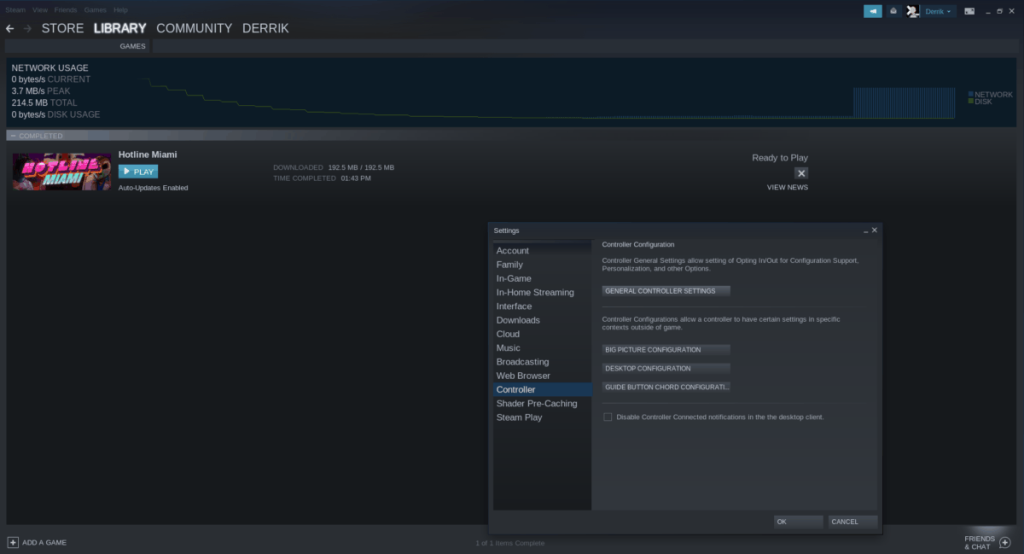
在“通用控制器設置”區域,選中“PlayStation 配置支持”旁邊的框。然後,向下滾動,您應該會看到“未註冊的 PlayStation 控制器”。單擊它並將其註冊到您的 Steam 帳戶。
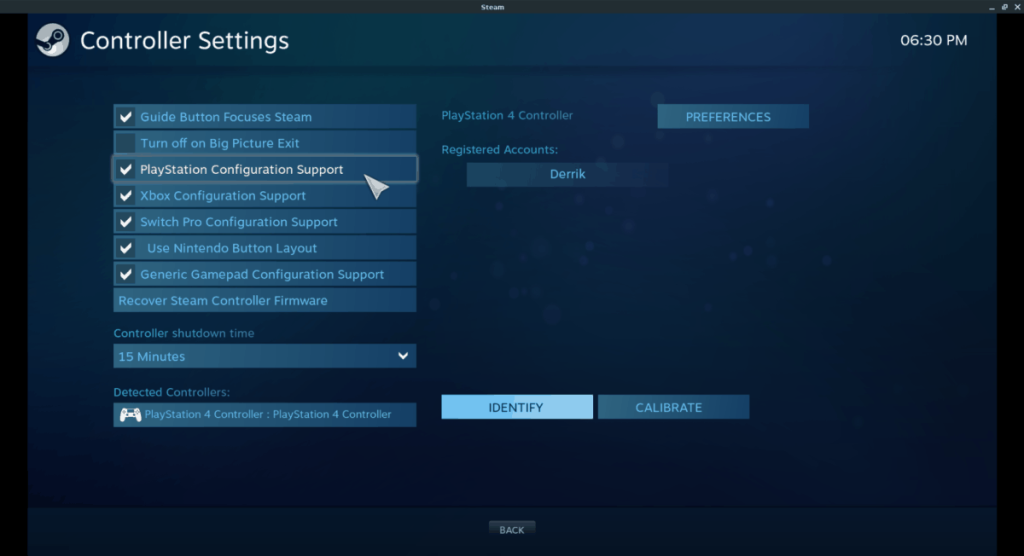
將 PlayStation 4 控制器註冊到您的 Steam 帳戶後,您現在可以使用它來玩 Steam 庫中的視頻遊戲,以及通過“添加遊戲”功能添加到 Steam 的第三方遊戲。
適用於 Linux 的 Dualshock 4 用戶空間驅動程序是一個較舊的驅動程序,但已確認可為用戶提供對大多數基於 Linux 的操作系統上的 Sony DualShock 4 (PS4) 控制器的出色支持。
DS4DRV 驅動程序的安裝是通過 Python 打包工具完成的,這意味著即使是鮮為人知的 Linux 發行版,安裝它也應該沒有問題。要開始安裝,請打開終端並運行 pip –help後跟python –version。
注意:您還需要安裝“python-setuptools”。更多關於這裡的信息。
pip --help
蟒蛇--版本
假設“幫助”功能顯示 Pip 可以工作並且您可以確認您有 Python 2.7 或更高版本,請使用 pip install 命令將 DS4DRV 驅動程序加載到您的 Linux PC 上。
須藤 pip 安裝 ds4drv
隨著 DS4DRV 驅動程序的工作,是時候將它連接到系統以在 Linux 上使用它了。將 PS4 控制器插入 PC 上的 USB 端口。或者,按住Share + PS 按鈕進入藍牙模式。從那裡,按照本指南了解如何將其無線配對到您的計算機。
將 PS4 控制器與 Linux PC 配對後,返回終端並運行ds4drv。
ds4drv --hidraw
如果命令成功,您的 DualShock 4 控制器應該可以在您在系統上啟動的任何遊戲中正常運行!有關如何使用 DS4DRV 的更多信息,包括我們沒有介紹的更高級的功能,請單擊此處。
使用 KontrolPack 輕鬆控製網路中的電腦。輕鬆連接和管理運行不同作業系統的電腦。
你想自動執行一些重複的任務嗎?與其手動點擊按鈕,不如用一個應用程式
iDownloade 是一款跨平台工具,可讓使用者從 BBC 的 iPlayer 服務下載無 DRM 保護的內容。它可以下載 .mov 格式的視頻
我們已經詳細介紹了 Outlook 2010 的功能,但由於它不會在 2010 年 6 月之前發布,所以現在是時候看看 Thunderbird 3 了。
每個人偶爾都需要休息一下,如果你想玩有趣的遊戲,不妨試試 Flight Gear。它是一款免費的多平台開源遊戲。
MP3 Diags 是修復音樂音訊收藏問題的終極工具。它可以正確標記您的 MP3 文件,添加缺少的專輯封面,修復 VBR
就像 Google Wave 一樣,Google Voice 也在全球引起了不小的轟動。谷歌的目標是改變我們的溝通方式,而且由於它正在成為
有許多工具可以讓 Flickr 用戶下載高品質的照片,但有沒有辦法下載 Flickr 收藏夾呢?最近我們
什麼是採樣?根據維基百科,「採樣是指從一段錄音中取出一部分或樣本,並將其重新用作樂器或
Google Sites 是 Google 提供的一項服務,可讓使用者在 Google 伺服器上託管網站。但有一個問題,它沒有內建備份選項



![免費下載 FlightGear 飛行模擬器 [玩得開心] 免費下載 FlightGear 飛行模擬器 [玩得開心]](https://tips.webtech360.com/resources8/r252/image-7634-0829093738400.jpg)




